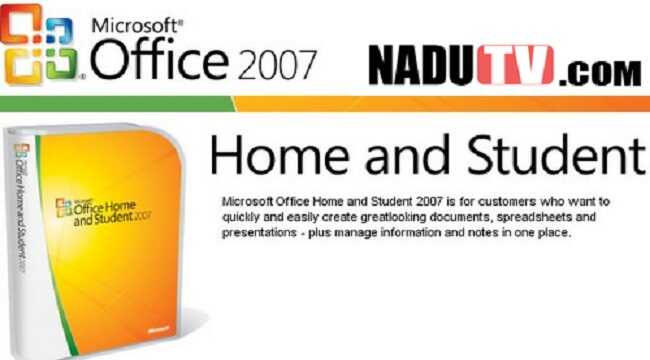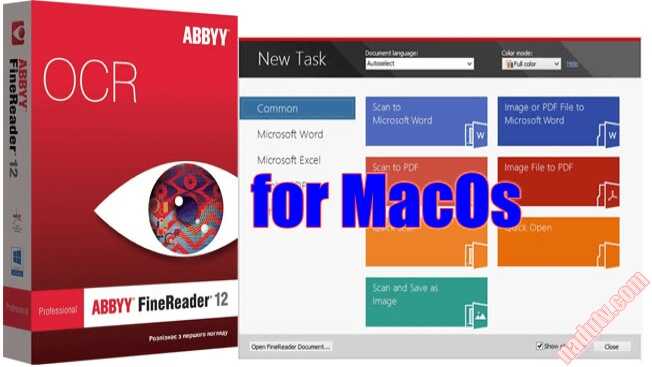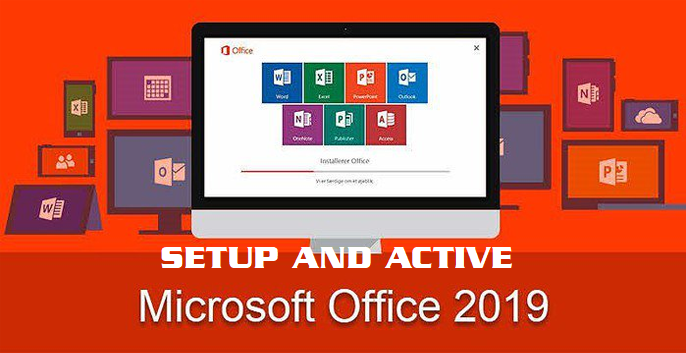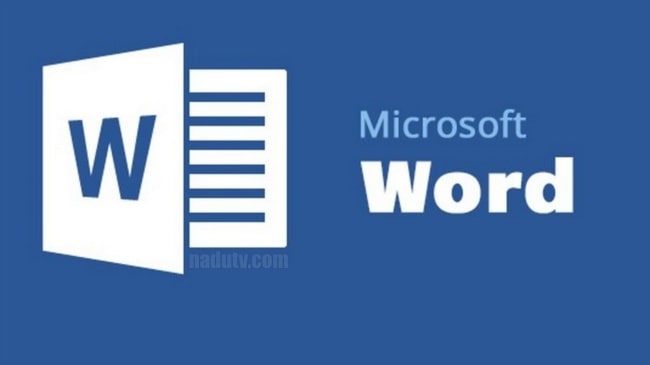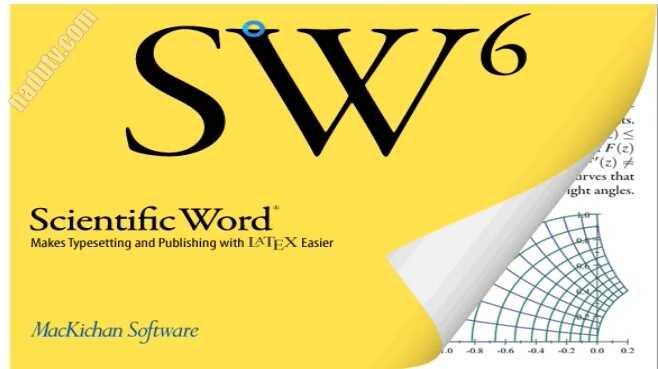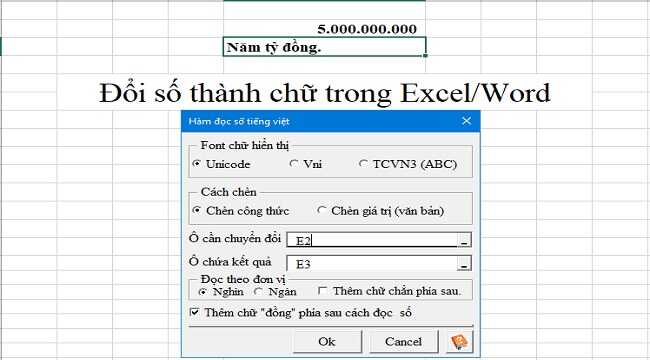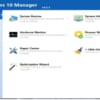Nhiều người dùng thấy rằng việc sử dụng bàn phím. Ngoài với các phím tắt trong Word giúp họ làm việc hiệu quả hơn. Đối với những người dùng có khiếm khuyết về vận động hoặc thị giác. Sử dụng phím tắt trong Word có thể sẽ dễ dàng hơn.
Các phím tắt trong Word thường được sử dụng nhất trong Microsoft Word là giải pháp tuyệt hảo thay thế cho việc sử dụng chuột
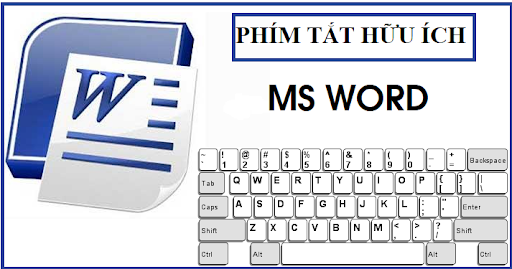
XEM THÊM
- Các phím tắt trong PowerPoint cho dân văn phòng và giáo viên
- Hướng dẫn căn lề trong word 2010 2013 2016 2019 2021
- Giáo trình tự học Word 2010 từ căn bản đến nâng cao
- Tải Office 2013 full Active
- Tài liệu học Office 2013 đầy đủ từ cơ bản đến nâng cao
Các phím tắt cơ bản
| Để thực hiện điều này | Nhấn |
|---|---|
| Mở tài liệu. | Ctrl+O |
| Tạo tài liệu mới. | Ctrl+N |
| Lưu tài liệu. | Ctrl+S |
| Đóng tài liệu. | Ctrl+W |
| Cắt nội dung đã chọn vào bảng tạm. | Ctrl+X |
| Sao chép nội dung đã chọn vào bảng tạm. | Ctrl+C |
| Dán nội dung của bảng tạm. | Ctrl+V |
| Chọn tất cả nội dung tài liệu. | Ctrl+A |
| Áp dụng định dạng đậm cho văn bản. | Ctrl+B |
| Áp dụng định dạng nghiêng thành văn bản. | Ctrl+I |
| Áp dụng định dạng gạch dưới cho văn bản. | Ctrl+U |
| Giảm cỡ phông xuống 1 điểm. | Ctrl+[ |
| Tăng cỡ phông lên 1 điểm. | Ctrl+] |
| Căn giữa văn bản. | Ctrl+E |
| Căn chỉnh văn bản sang bên trái. | Ctrl+L |
| Căn chỉnh văn bản sang phải. | Ctrl+R |
| Hủy lệnh. | Phím Esc |
| Hoàn tác hành động trước đó. | Ctrl+Z |
| Làm lại hành động trước đó nếu có thể. | Ctrl+Y |
| Điều chỉnh phóng to thu phóng. | Nhấn Alt+W, Q, rồi nhấn phím tab trong hộp thoại Thu phóng đến giá trị mà bạn muốn. |
| Tách cửa sổ tài liệu. | Ctrl+Alt+S |
| Loại bỏ tách cửa sổ tài liệu. | Alt + Shift + C hoặc Ctrl + Alt + S |
Sử dụng các phím truy nhập cho các tab.
| Để thực hiện điều này | Nhấn |
|---|---|
| Di chuyển đến trường cho tôi biết hoặc Tìm kiếm trên dải băng để tìm kiếm hỗ trợ hoặc nội dung Trợ giúp. | Alt+Q, rồi nhập từ tìm kiếm. |
| Mở trang tệp để sử dụng dạng xem Backstage. | Alt+F |
| Mở tab trang đầu để dùng các lệnh định dạng phổ biến, kiểu đoạn văn và công cụ tìm kiếm. | Alt+H |
| Mở tab chèn để chèn bảng, ảnh và hình dạng, đầu trang hoặc hộp văn bản. | Alt+N |
| Mở tab thiết kế để sử dụng chủ đề, màu sắc và hiệu ứng, chẳng hạn như viền trang. | Alt+G |
| Mở tab bố trí để làm việc với lề trang, hướng trang, thụt lề và giãn cách. | Alt+P |
| Mở tab tham chiếu để thêm bảng mục lục, cước chú hoặc bảng trích dẫn. | Alt+S |
| Mở tab gửi thư để quản lý các tác vụ phối thư và để làm việc với phong bì và nhãn. | Alt+M |
| Mở tab xem lại để sử dụng kiểm tra chính tả, đặt ngôn ngữ soát lỗi và theo dõi và xem lại các thay đổi đối với tài liệu của bạn. | Alt+R |
| Mở tab xem để chọn dạng xem tài liệu hoặc chế độ, chẳng hạn như chế độ đọc hoặc dạng xem Dàn bài. Bạn cũng có thể đặt phóng to và quản lý nhiều cửa sổ tài liệu. | Alt+W |
Visited 180 times, 1 visit(s) today